
Um mit einer normalen Aufnahme verschiedene Fotoeffekte zu erzielen, benötigen wir Photoshop. Es wird immer photoshoppt. Einer der am häufigsten verwendeten Effekte für Instagram besteht darin, Körperteile verschwinden zu lassen oder sie schweben zu lassen. Aber es wird nicht nur das sein, Sie werden auch zwei Fotos benötigen Fälle gleich
A priori scheint es beim Betrachten der Fotografien von Künstlern in sozialen Netzwerken etwas sehr Kompliziertes zu sein. Aber Nach diesem Tutorial werden Sie es fließend machen. Und Sie können den Neid Ihrer Freunde sein! Ich werde ein echtes Beispiel dafür geben, was ich selbst getan habe, um uns eine Idee zu geben.
Wenn Sie eine Vorstellung davon haben, wovon ich spreche, richtig? Wie Sie sehen werden, ist nicht nur mein Körper retuschiert, sondern es gibt auch Licht, Schatten und einige Details wie Rauch oder die Rückwand. Und obwohl wir es auch nennen werden, wird es nicht das Wichtigste in diesem Artikel sein. Wir werden uns auf das konzentrieren, was wir tun müssen.
Erstens Fotografie (mit Stativ)
Um an einem Foto dieses Typs arbeiten zu können, müssen Sie die Umgebung auswählen und ein Doppelfoto aufnehmen. Was meinen wir Nun, Sie müssen Fuß fassen und das fotografierte Objekt so positionieren, dass es in Aktion tritt. Das heißt, wenn Sie möchten, dass er schwebt, müssen Sie die Person mit einigen «positionierenHocker»Unten, um eine notwendige Höhe zu haben. Wie ich Ihnen auf den folgenden Fotos zeigen werde. Es muss betont werden, dass es sich um ein Stativ und ein vollständig statisches Foto handeln muss, da bei der Manipulation beide Fotos vollständig gleich sein müssen. Jetzt wirst du sehen.
Entfernen Sie anschließend das Foto und die entsprechende Halterung vom Fotorahmen Wie wir im folgenden Bild zeigen werden, wird dies als Referenz verwendet, um einen Teil des Hauptbildes zu entfernen und diesen Levitationseffekt zu erzeugen. Nachdem wir diese Art von Fotos erhalten haben, können wir unsere Kamera im Rucksack aufbewahren, in das entsprechende Fahrzeug steigen und zum Bildschirm des Computers gehen, den wir berühren. Dafür werde ich Photoshop verwenden, obwohl Programme wie Affinity möglicherweise auch dafür funktionieren. Ich habe ein neues Bild für dieses Szenario ausgewählt und wir werden damit arbeiten.
(Entschuldigung, wenn das Foto sehr verbrannt ist)
Zugriff auf Photoshop
Wir fügen das Bild mit dem Protagonisten zum Hauptbildschirm von Photoshop hinzu und fügen das Bild auf einer anderen Registerkarte nur mit dem Hintergrund ein. Dann ziehen wir das Hintergrundbild auf die Registerkarte mit dem Hauptbild des Modells und platzieren die Ebene darunter (wodurch das Hauptbild angezeigt wird).

'Gruppe 1' ist in diesem Prozess nicht notwendig, es handelt sich nur um zuvor unternommene Versuche.
Zu verwendende Werkzeuge
Die Werkzeuge sind sehr einfach: Verwenden Sie eine Ebenenmaske und einen Pinsel. Es wird empfohlen, einen normalen Pinsel zu verwenden, es sei denn, es handelt sich um ein besonderes Objekt, das Sie als Referenz verwendet haben. Normal, 100% Deckkraft und Voila.
Das Ebenenmaskenwerkzeug wird verwendet, um die Ebene, auf der es verwendet wird, auszublenden oder anzuzeigen. Die Maske hat viele und sehr nützliche Anwendungen. Wir werden einen Link hinterlassen, um Ihnen zu zeigen, wie es wäre

Wenn wir auf die Hauptebene gehen, fügen wir eine Ebenenmaske hinzu, in der unteren rechten Taste von Photoshop (wie im vorherigen Bild in rot gezeigt). Einmal erstellt, arbeiten wir daran. Wir werden die Farbklingen konfigurieren. Schwarze Frontfarbe und weiße Hintergrundfarbe. Wie im Video erklärt, wird Schwarz zum Verstecken verwendet. Natürlich muss die Ebenenmaske leer sein, um daran arbeiten zu können. Wenn alles fertig ist, nehmen wir den Pinsel, die von Ihnen gewählte Form, mit einer Deckkraft von 100% und gehen in den Bereich, um ihn auszublenden. In dieser Fallstudie werden wir das Fass entfernen, damit das Mädchen so aussieht, als würde es in der Luft schweben.

Jede der Kanten des entfernten Objekts muss gut umrissen sein, wenn Sie eine realistische Note erzielen möchten. Versuchen Sie, andere Bereiche des Bildes, die notwendiger sind, wie die Füße des Mädchens, nicht zu entfernen. Wenn Sie einen Fehler machen, können Sie dies natürlich korrigieren, indem Sie die Vordergrund- und Hintergrundfarben wechseln. Setzen Sie die weiße Vorderseite und den schwarzen Hintergrund und führen Sie den Pinsel über den falsch entfernten Bereich.
Einige zusätzliche Details
Wenn Sie alles gut umrissen haben, können Sie das Bild ein wenig retuschieren. Wie Sie hier sehen werden, ist es etwas verbrannt. Wir werden kleine Beispiele geben, wie Sie das Bild umreißen, damit es besser herauskommt.
Das HDR-System oder Hyperrealismus oder Reste / Highlights ist am häufigsten in dieser Art der Fotografie. Wenn Sie sich nicht viel den Kopf verbrennen möchten, gehen Sie zu diesen Werkzeugen und Sie können eine professionellere und schnellere Berührung haben. Es ist ähnlich wie die Anwendungsfilter, mit einer subtileren Berührung - vielleicht -. Diese Tools befinden sich in Bild / Anpassungen, wie viele von Ihnen bereits wissen. Ein weiteres Werkzeug, das ebenfalls häufig verwendet wird, sind Ebenen und Kurven (auf derselben Registerkarte). Wenn Ihr Foto gebrannt wird - wie es in unserem Fall der Fall ist -, wird es etwas dunkler und sieht nicht so schlecht aus. Aber missbrauchen Sie sie auch nicht, es könnte sehr unwirklich aussehen.
Eine andere Möglichkeit besteht darin, mit Pinseln oder den Filterwerkzeugen zu spielen. Wenn Sie einen Pinsel über einen bestimmten Bereich ziehen und dann die Art der Maske auswählen, die Sie ihm geben (weiches Licht mildert normalerweise die Pinselstriche, die dem Bild zugewiesen werden), können Sie den gewünschten Effekt erzielen. Hier gebe ich Ihnen ein Beispiel für das Originalbild und das retuschierte Bild, wie Sie sehen können, ist etwas weniger Schweres in Sicht. Obwohl viel mehr verbessert werden kann. Sogar wie jetzt, um einen Schatten zu platzieren, der vorher nicht existierte.
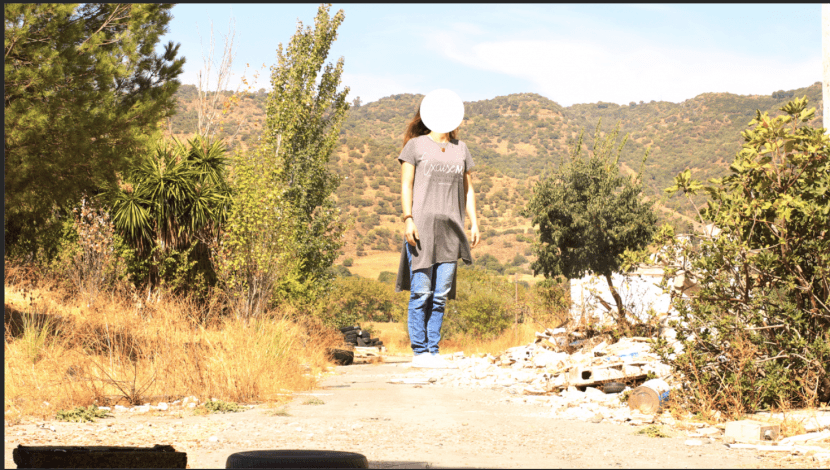
Photoshop Basic
Sicherlich haben viele von Ihnen, die täglich den Netzwerken folgen, diesen Effekt gesehen und sich gefragt, wie er aussehen würde, denn wie Sie sehen können, handelt es sich um einfaches Photoshop. Das Erstellen nimmt nicht viel Zeit in Anspruch und es werden nicht viele Werkzeuge verwendet, nur ein Pinsel und eine Ebenenmaske. Dies ist mit Photoshop leicht zu erreichen. Viele Seiten haben sie. Das Normale bei dieser Art von Prozess ist, dass Probleme bei den ersten Versuchen auftreten. In den Kommentaren können Sie Ihre Zweifel hinterlassen, und ich werde gerne antworten, damit Sie ein zufriedenstellendes Ergebnis erzielen.
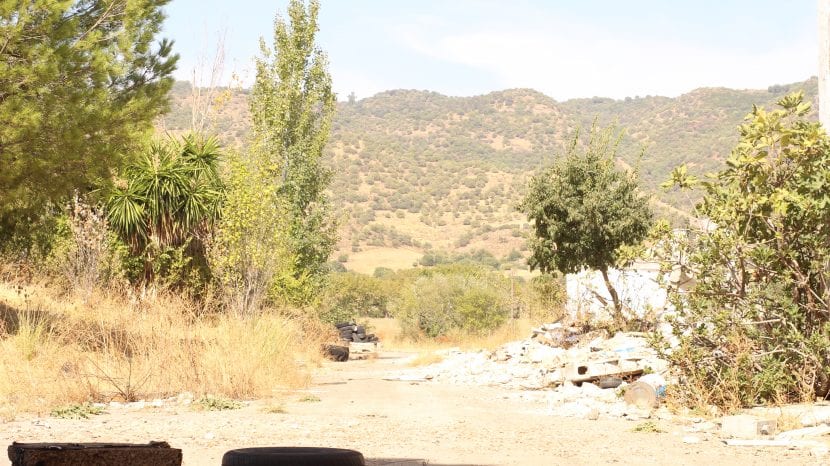
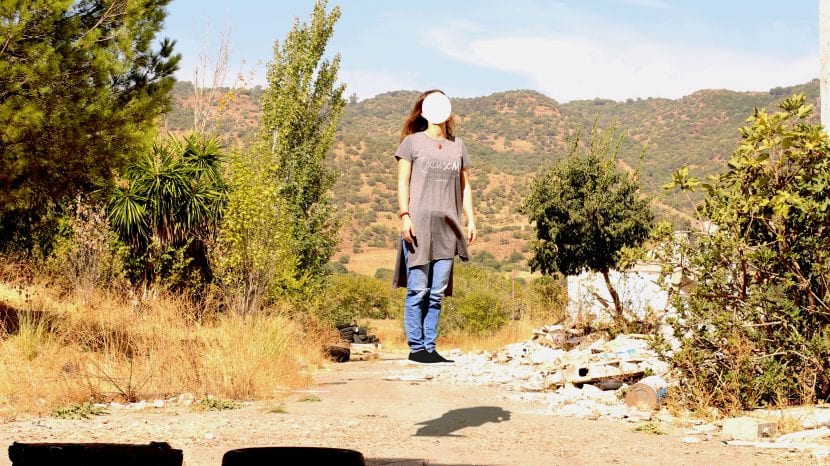
David duque